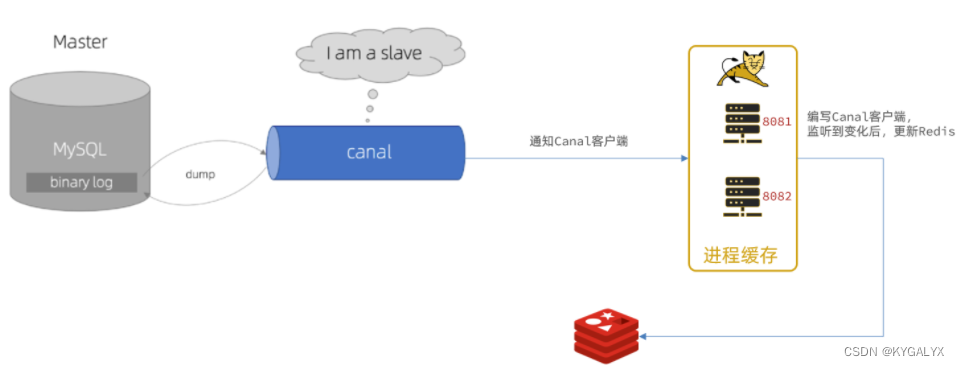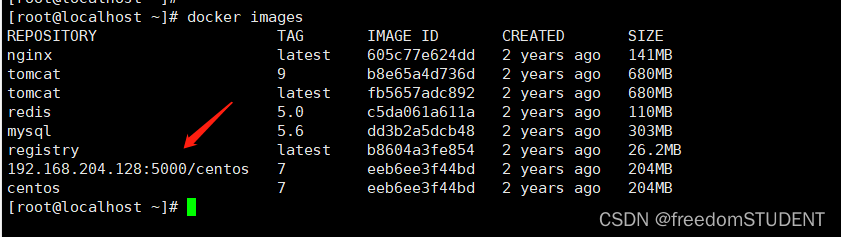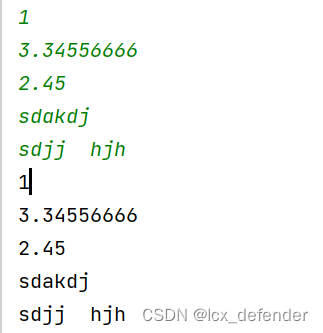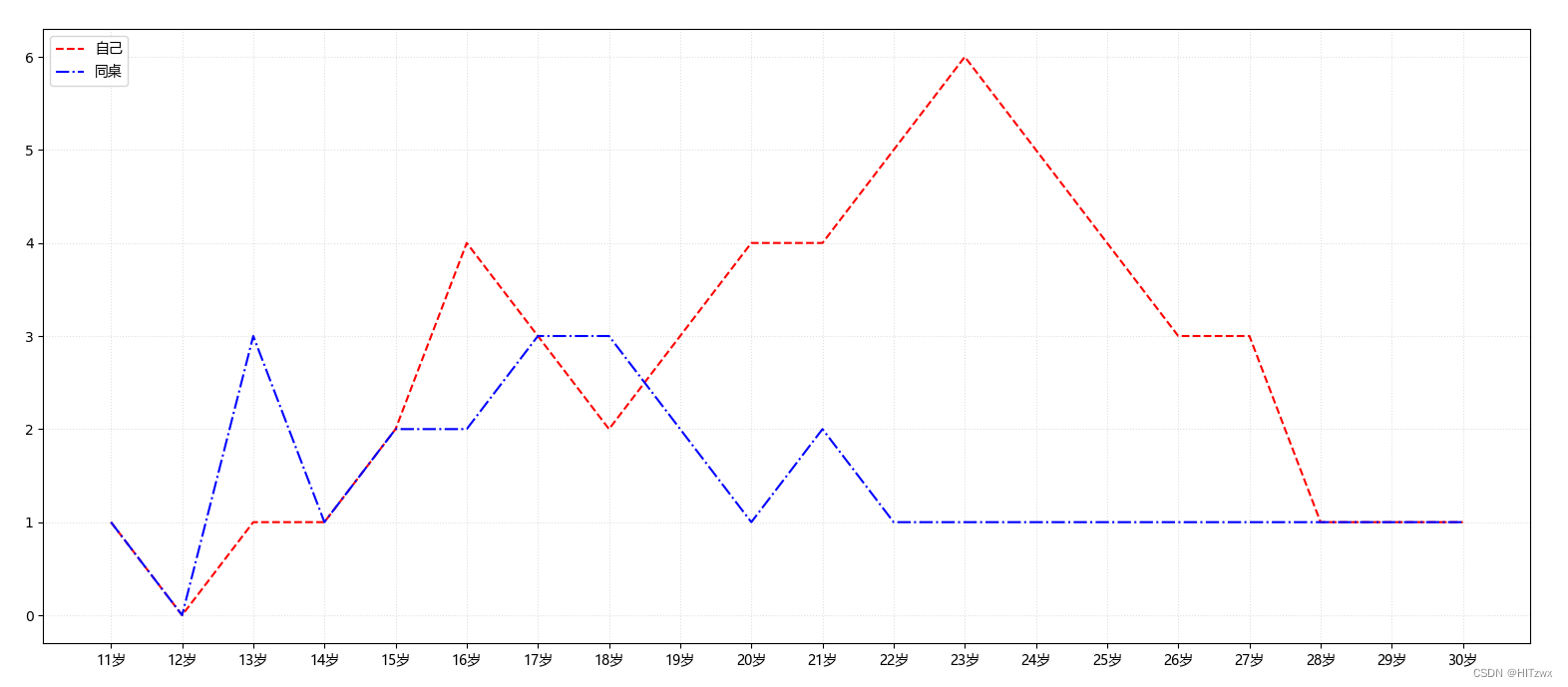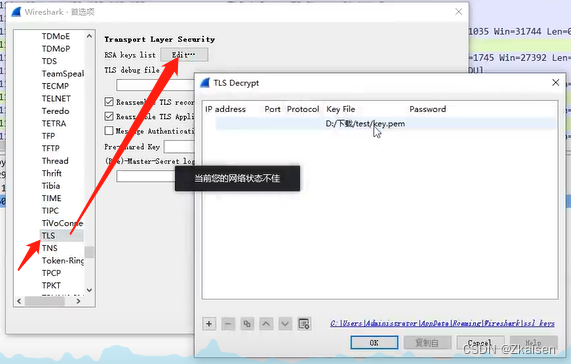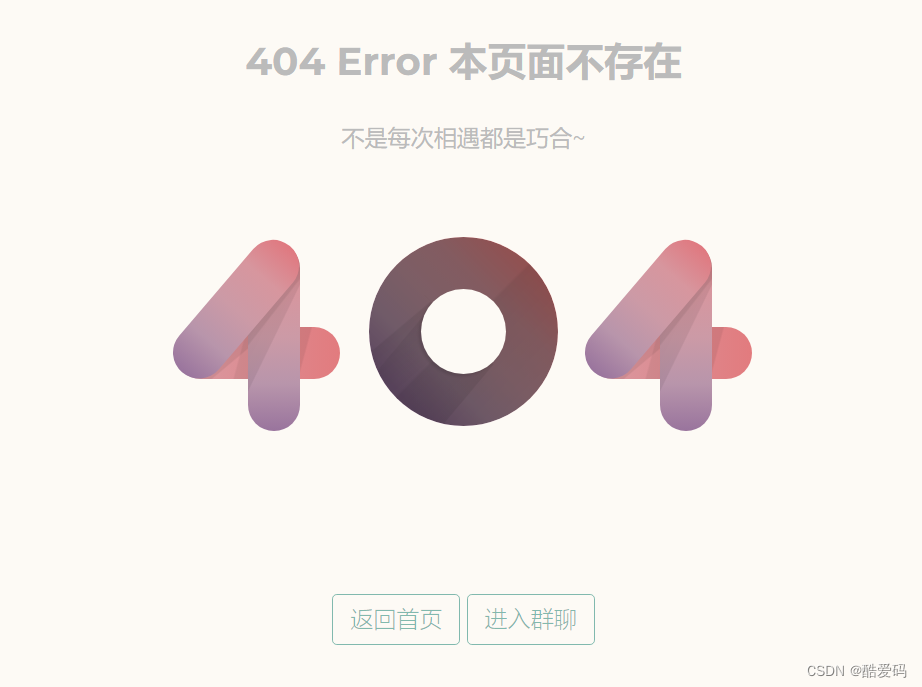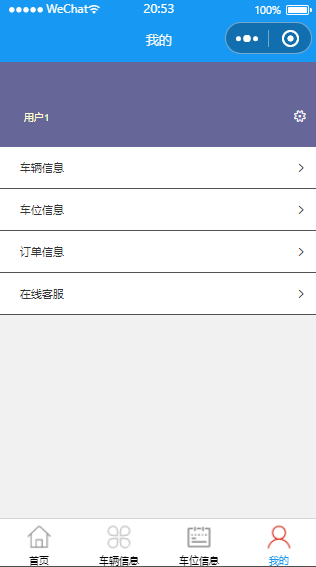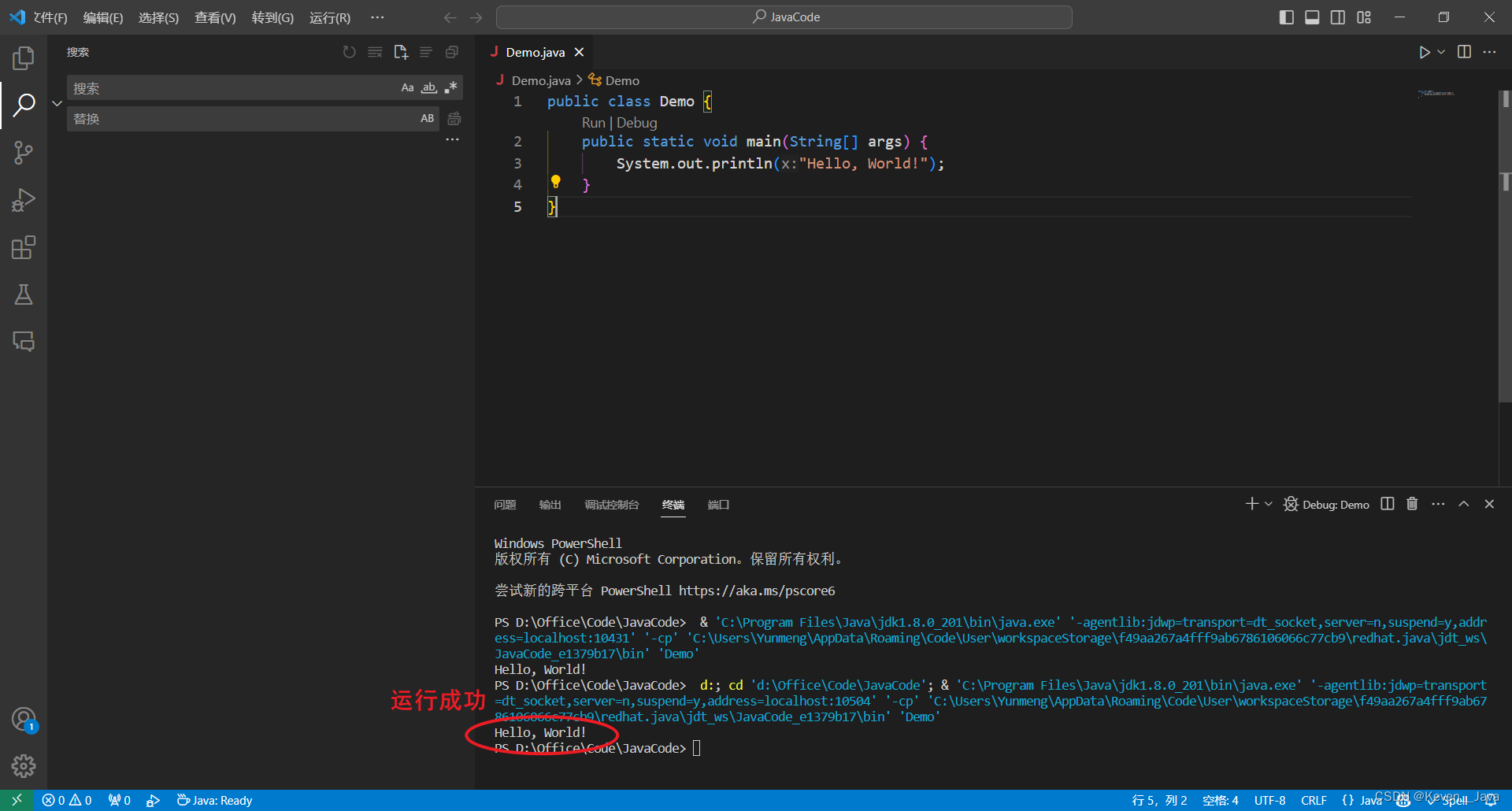第一步: 1、登陆全国的计算机网上报名平台
http://bm.ruankao.org.cn/sign/welcome
根据自己所在地区,选择报考城市入口(例如:北京考区考生,直接选择北京就
可以)
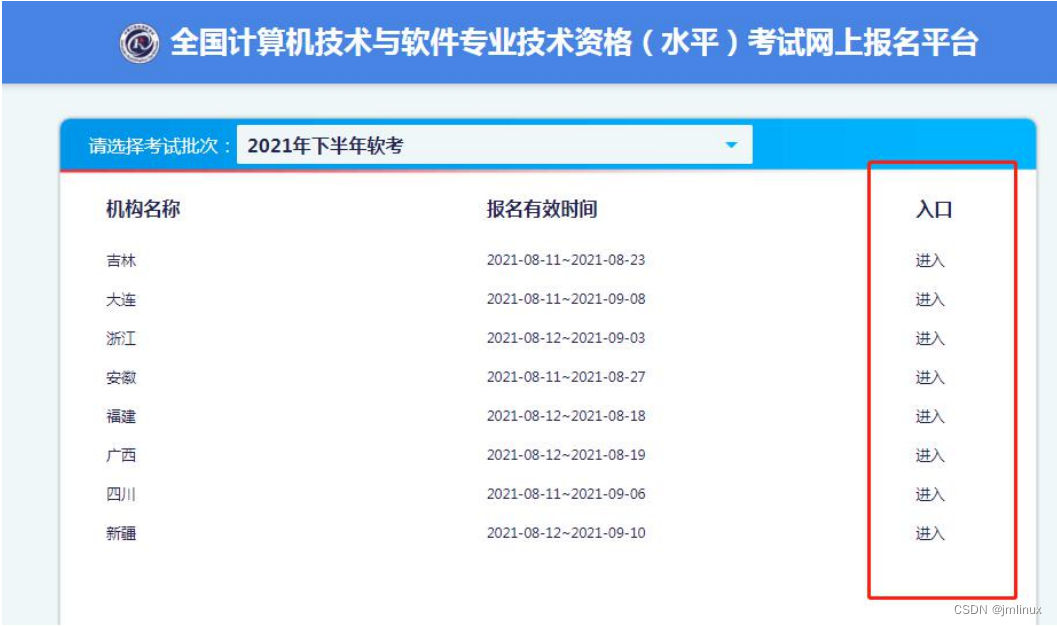
第二步:用户登录
1、已有账号的同学直接登录:
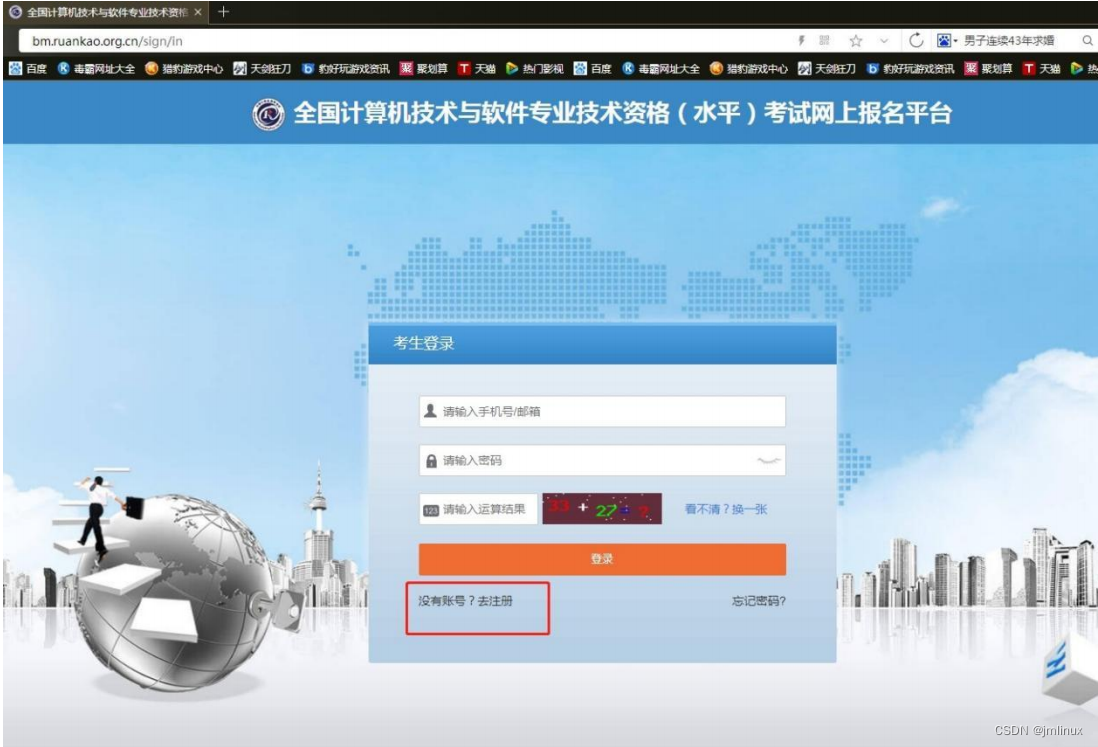
2、没有账号的同学:先注册
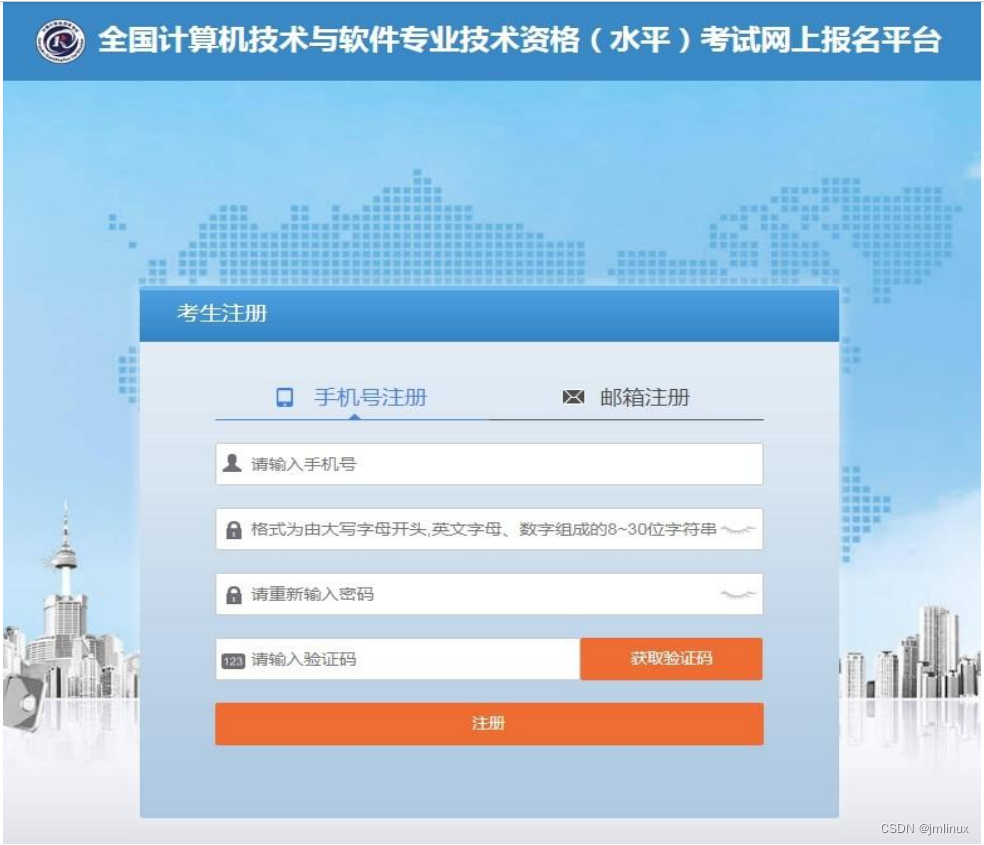
注:( 1 )手机号邮箱注册都可以。
( 2 )密码格式:大写字母开头,英文字母数字组成 8-30 位字符串。
( 3 ) 注册成功返回登录页面重新登录 ( 见下图 )。 登录页面
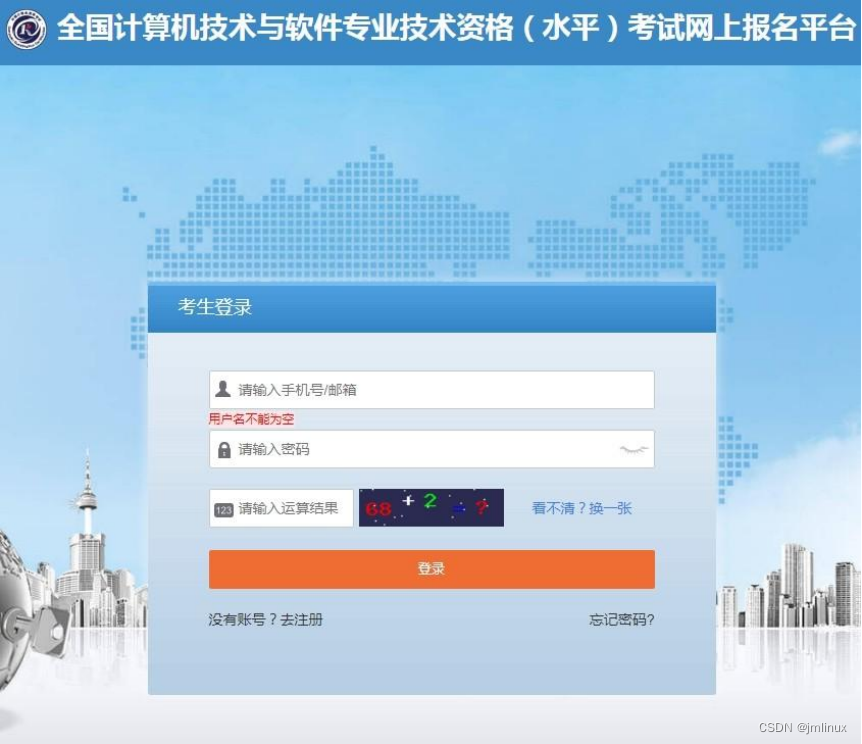
第三步:立即报名
登录后点击“立即报名”
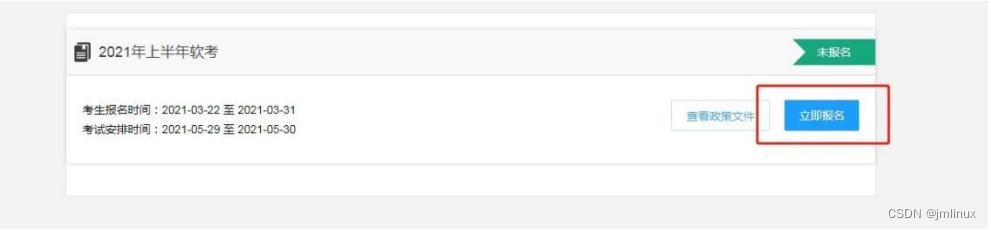
再点击考生报名(注意阅读网上报名须知)
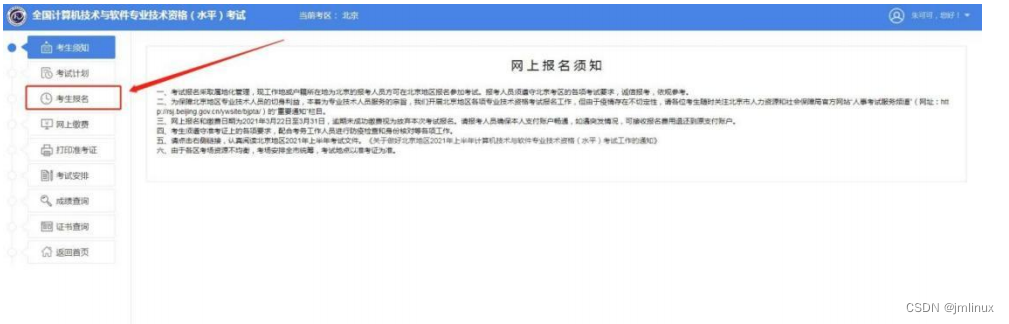
第四步:填写信息
1、选择考区
可就近选择,但最终考区 以准考证为准,基本信息会自动显示, 核
实信息!(注意:信息提交后,考区无法修改,请在提交信息前确认考试区域)
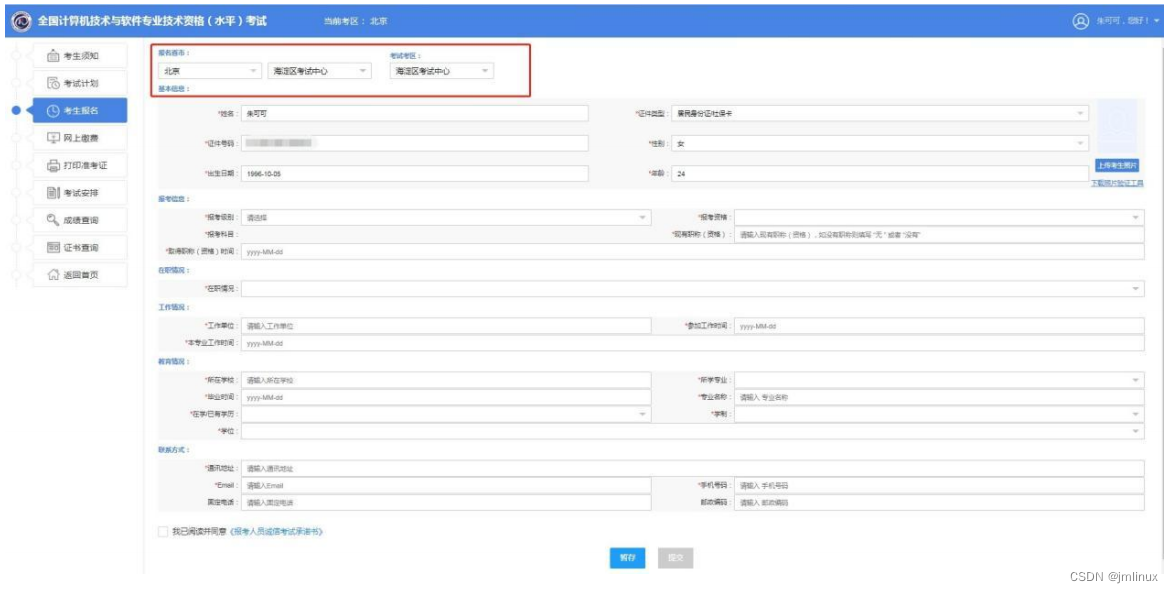
2、填写报考信息, *号为必填项。
注:
中级全称:系统集成项目管理工程师
高级全称:信息系统项目管理师
现有职称:实际填写,没有就写“无”
3、其余信息填写
根据个人信息准确填写。
4、联系方式填写
电话邮箱务务必准确,通讯地址写现在居住的地址。
5、上传照片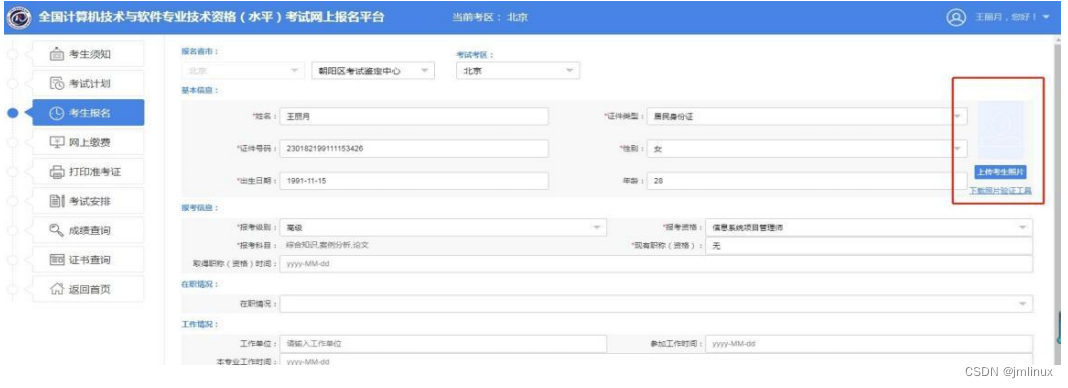
(1) 下载照片验证工具,帮助照片快速上传成功。(注意:照片必须为 白色 背
景,其他背景色均无法正常上传)

(2) 照片验证成功后,把已验证的照片保存桌面,在进行照片上传 。
上传成功 点击确认
6、勾选我已阅读,并提交。
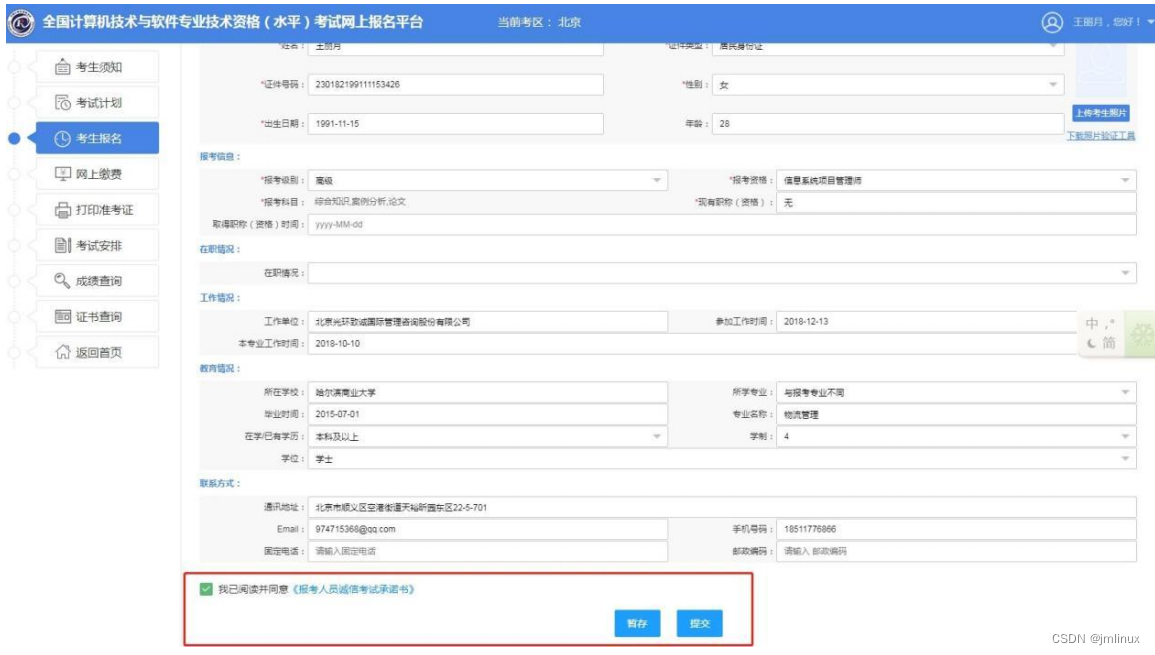
7、核实信息,点击确认
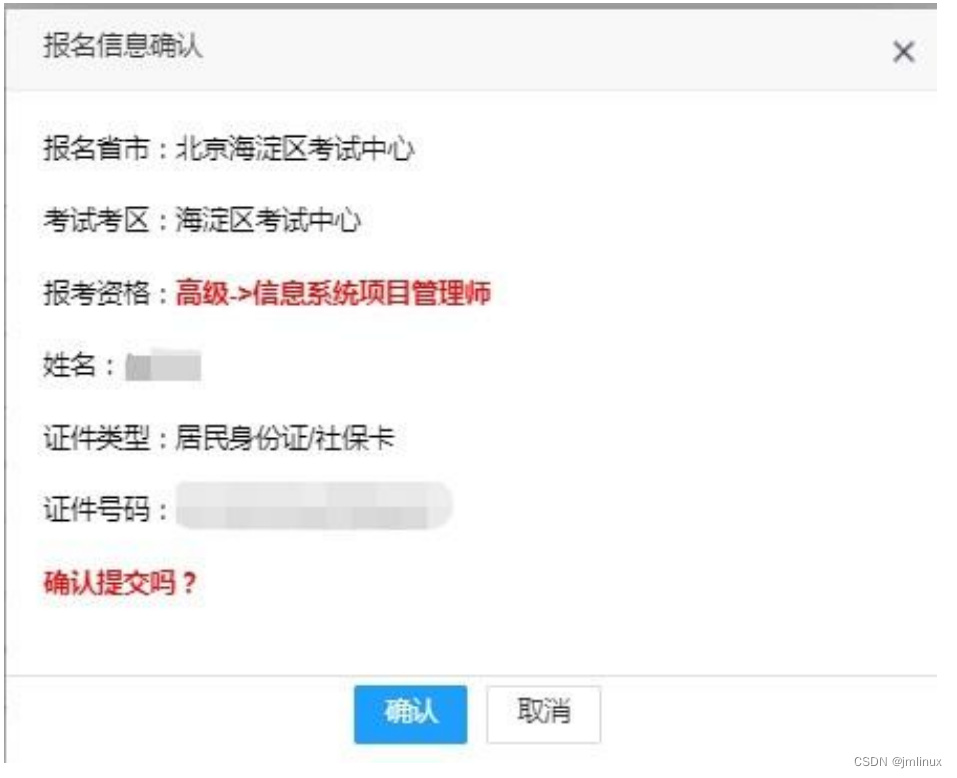
8、自动跳转下一页面
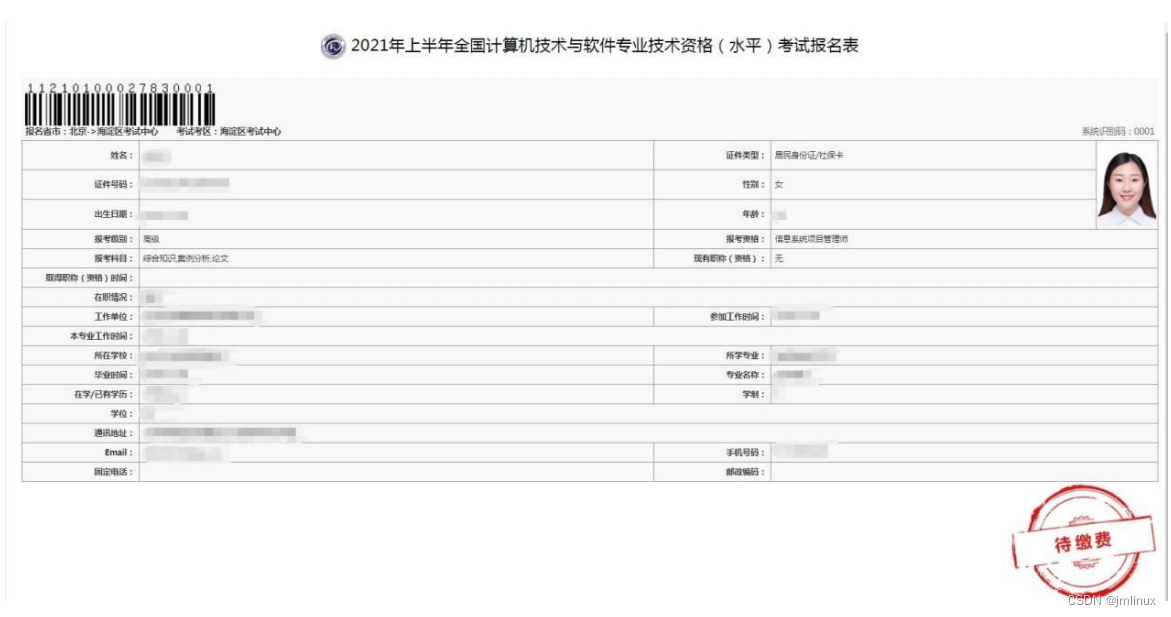
第五步:网上缴费
注:缴费金额以实际为准,各地区报名费用不一样。
确认信息,缴费后将不能更改信息!
1、点击去支付 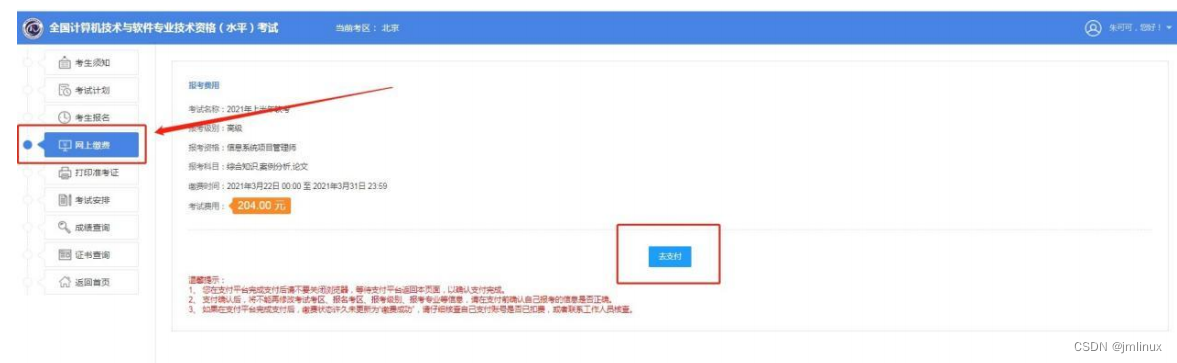
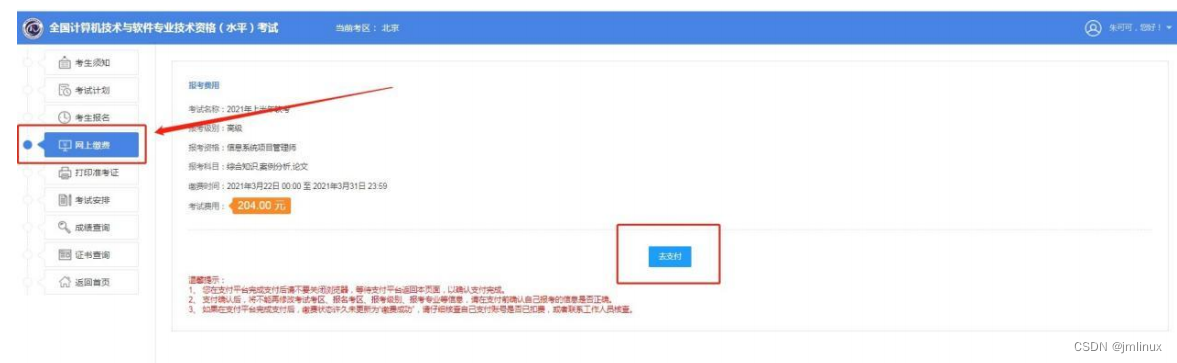
2、点击确认支付
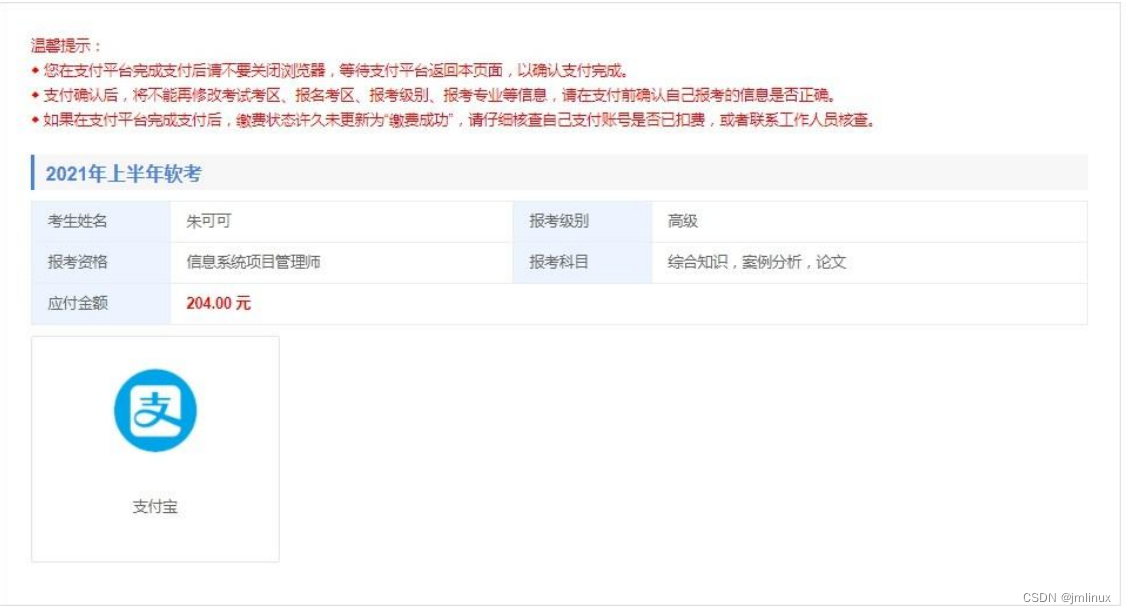 3、支付宝缴费
3、支付宝缴费
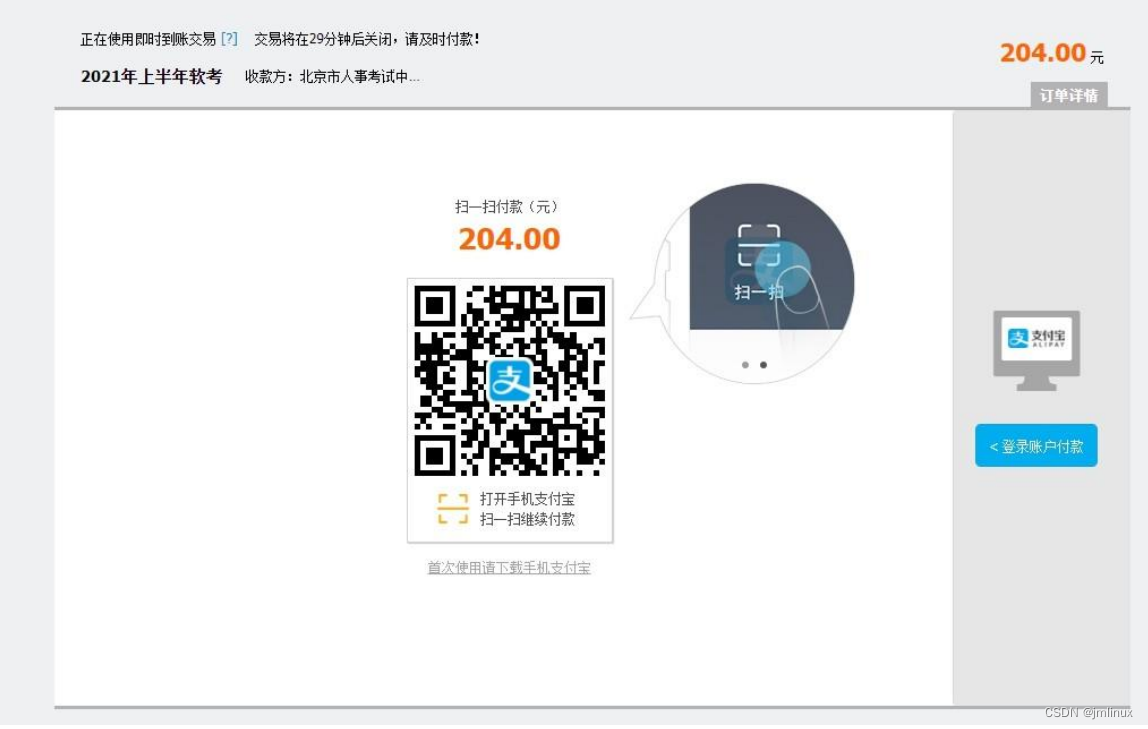
支付成功后,整个报名全部结束,报考成功!